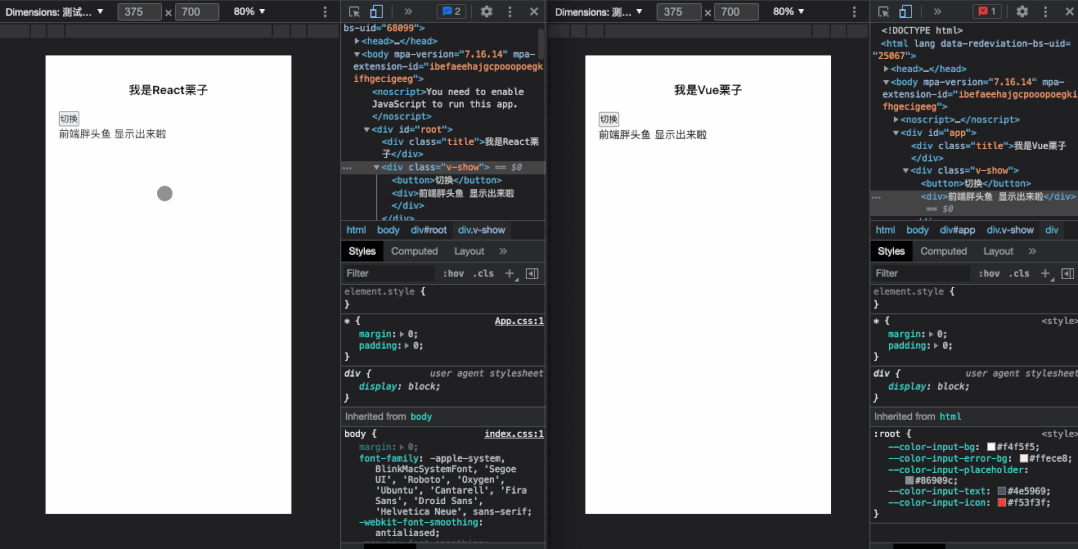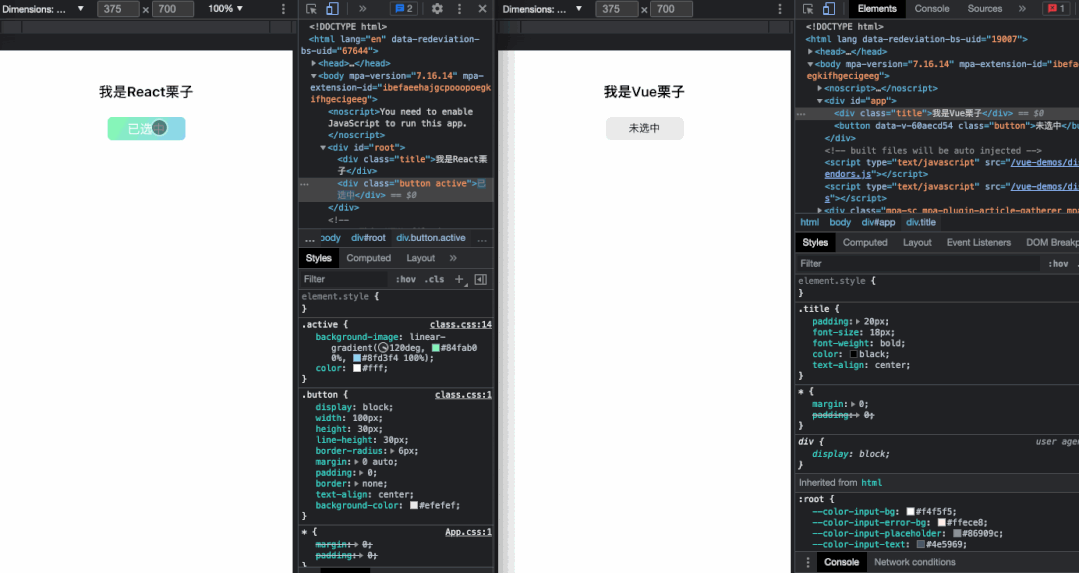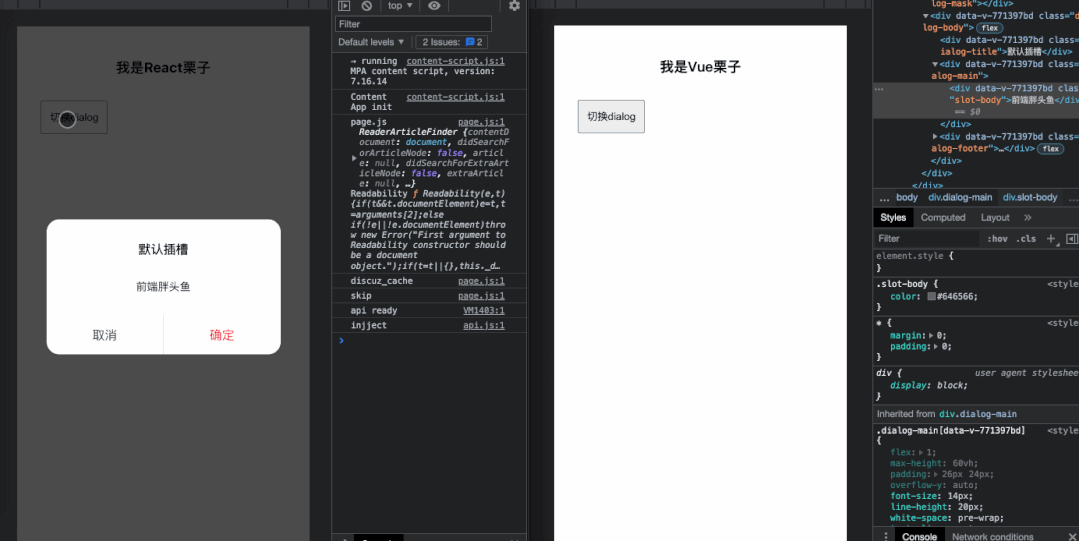【建议收藏】11+实战技巧,让你轻松从Vue过渡到React
前言
在这个
卷神辈出的时代,只是熟练Vue的胖头鱼,已经被毒打过多次了,面试中曾被质疑:“你居然不会React?”我无语凝噎,不知说啥是好。
这篇文章尝试将
Vue中一些常见的功能在React中实现一遍,如果你恰巧是Vue转React,或者React转Vue,期待对你有些帮助。
如果你是一名熟悉
React和Vue的同学跪求轻喷(手动求生)
每个功能,都有对应的Vue和React版本实现,也有对应的截图或者录屏
Vue仓库
React仓库
1 . v-if
我们先从最常见的显示隐藏开始,Vue中处理一个元素的显示隐藏一般会用
v-if或者v-show指令,只不过v-if是“真正”的条件渲染,切换过程中条件块内的事件监听器和子组件会适当地被销毁和重建。而v-show就简单了,只是css样式上的控制。
v-if源代码点这里
Vue
<template>
<div class="v-if">
<button @click="onToggleShow">切换</button>
<div v-if="isShow">前端胖头鱼 显示出来啦</div>
</div>
</template>
<script>
export default {
name: 'vif',
data () {
return {
isShow: true
}
},
methods: {
onToggleShow () {
this.isShow = !this.isShow
}
}
}
</script>React
vif源代码点这里
import React, { useState } from "react"
export default function Vif (){
const [ isShow, setIsShow ] = useState(true)
const onToggleShow = () => {
setIsShow(!isShow)
}
return (
<div className="v-if">
<button onClick={ onToggleShow }>切换</button>
{/* 也可以用三目运算符 */}
{/* { isShow ? <div>前端胖头鱼 显示出来啦</div> : null } */}
{
isShow && <div>前端胖头鱼 显示出来啦</div>
}
</div>
)
}预览
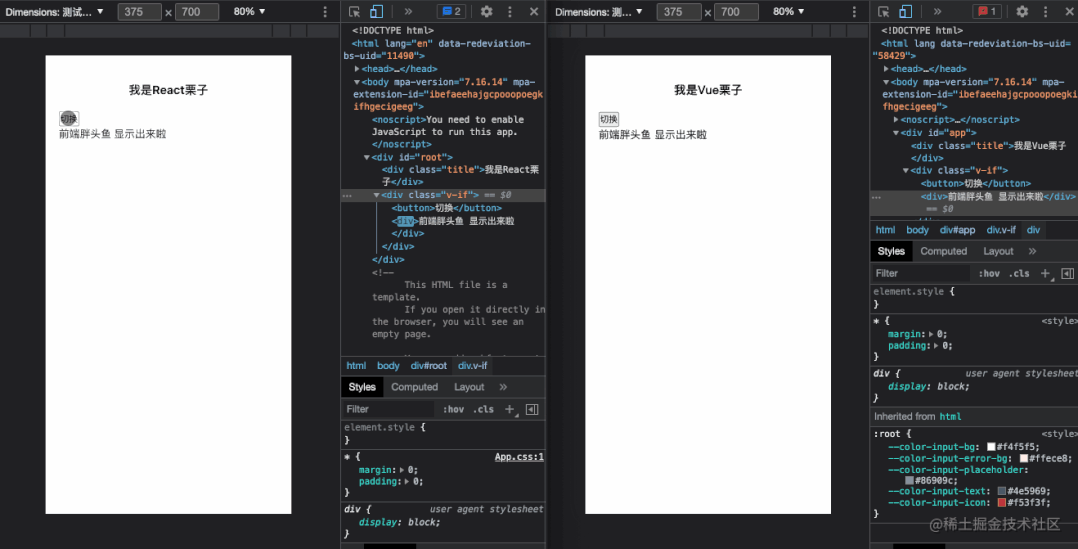
2 . v-show
同上,这次我们通过
v-show来实现显示隐藏的功能,同时观察DOM的样式变化
注意: 这里为啥显示的时候不设置为block是因为有些元素本身不是块级元素,如果强行设置为block有可能导致错误的样式。
Vue
v-show源代码点击这里
<template>
<div class="v-show">
<button @click="onToggleShow">切换</button>
<div v-show="isShow">前端胖头鱼 显示出来啦</div>
</div>
</template>
<script>
export default {
name: 'vshow',
data () {
return {
isShow: true
}
},
methods: {
onToggleShow () {
this.isShow = !this.isShow
}
}
}
</script>
React
vShow源代码点这里
import React, { useState } from "react"
export default function VShow (){
const [ isShow, setIsShow ] = useState(true)
const onToggleShow = () => {
setIsShow(!isShow)
}
return (
<div className="v-show">
<button onClick={ onToggleShow }>切换</button>
{
<div style={{ display: isShow ? '' : 'none' }}>前端胖头鱼 显示出来啦</div>
}
</div>
)
}
预览
3 . v-for
一般情况下,渲染一个列表在
Vue中使用v-for指令,v-for 指令需要使用item in items形式的特殊语法,其中items是源数据数组,而item则是被迭代的数组元素的别名。当然了,每个元素都需要设置唯一的key
Vue
v-for源代码点这里
<template>
<div class="v-for">
<div
class="v-for-item"
v-for="item in list"
:key="item.id"
>
{{ item.name }}
</div>
</div>
</template>
<script>
export default {
name: 'vfor',
data () {
return {
list: [
{
id: 1,
name: '前端',
},
{
id: 2,
name: '后端',
},
{
id: 3,
name: 'android',
},
{
id: 4,
name: 'ios',
},
]
}
}
}
</script>
React
在
React没有v-for指令,我们可以采用map遍历的方式实现类似功能
vFor源代码点这里
import React, { useState } from "react"
export default function VFor (){
const [ list, setList ] = useState([
{
id: 1,
name: '前端',
},
{
id: 2,
name: '后端',
},
{
id: 3,
name: 'android',
},
{
id: 4,
name: 'ios',
},
])
return (
<div className="v-for">
{
list.map((item) => {
return <div className="v-for-item" key={ item.id }>{ item.name }</div>
})
}
</div>
)
}
预览
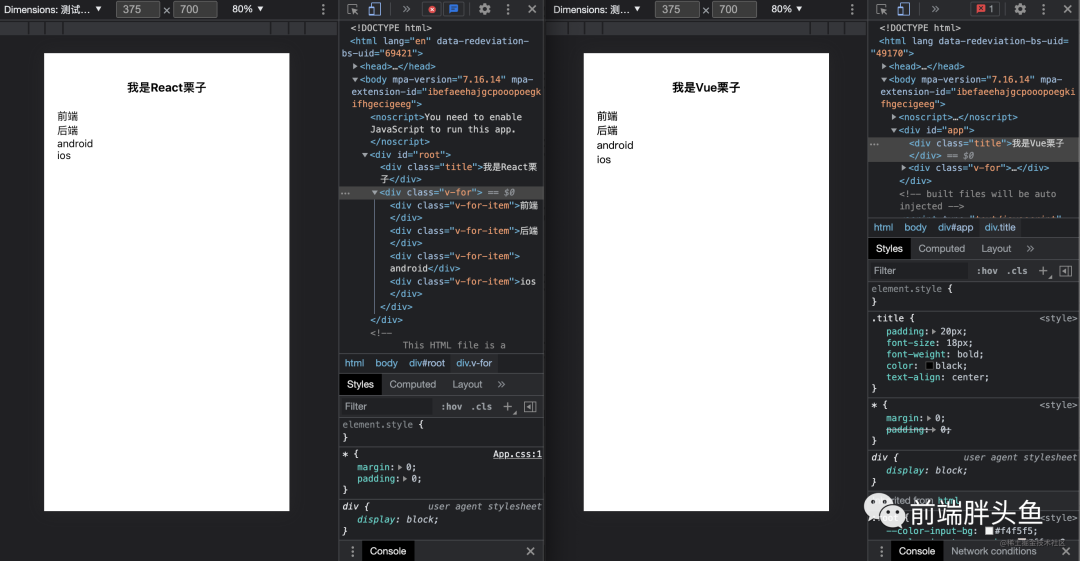
4 . computed
当某个变量需要依赖其他变量求值时,使用计算属性会非常方便,并且
Vue的计算属性是基于它们的响应式依赖进行缓存的,依赖值未发生变化,不会重新计算,达到缓存的作用。
我们来看一个简单的加法例子:num3由num1和num2相加所得,同时按钮每点一次num1加10,num3也会跟着不断加10
Vue
computed源代码点这里
<template>
<div class="computed">
<button @click="onAdd">+10</button>
<div>计算结果:{{ num3 }}</div>
</div>
</template>
<script>
export default {
name: 'computed',
data () {
return {
num1: 10,
num2: 10,
}
},
computed: {
num3 () {
return this.num1 + this.num2
}
},
methods: {
onAdd () {
this.num1 += 10
}
}
}
</script>
React
React没有计算属性,但是我们可以通过useMemo这个hook来实现,和Vuecomputed不太一样的地方在于,我们必须手动维护依赖
computed源代码点这里
import React, { useMemo, useState } from "react"
export default function Computed (){
const [ num1, setNum1 ] = useState(10)
const [ num2, setNum2 ] = useState(10)
const num3 = useMemo((a, b) => {
return num1 + num2
}, [ num1, num2 ])
const onAdd = () => {
setNum1(num1 + 10)
}
return (
<div className="computed">
<button onClick={ onAdd }>+10</button>
<div>计算结果:{ num3 }</div>
</div>
)
}
预览

5 . watch
有时候我们需要监听数据变化然后执行异步行为或者开销较大的操作时,在Vue中可以使用
watch来实现
我们来模拟一个这样的场景并且通过watch来实现:选择boy或者girl,选中后发送请求,显示请求结果。(这里通过setTimeout模拟异步请求过程)
Vue
watch源代码点这里
<template>
<div class="watch">
<div class="selects">
<button
v-for="(item, i) in selects"
:key="i"
@click="onSelect(item)"
>
{{ item }}
</button>
</div>
<div class="result">
{{ result }}
</div>
</div>
</template>
<script>
export default {
name: 'watch',
data () {
return {
fetching: false,
selects: [
'boy',
'girl'
],
selectValue: ''
}
},
computed: {
result () {
return this.fetching ? '请求中' : `请求结果: 选中${this.selectValue || '~'}`
}
},
watch: {
selectValue () {
this.fetch()
}
},
methods: {
onSelect (value) {
this.selectValue = value
},
fetch () {
if (!this.fetching) {
this.fetching = true
setTimeout(() => {
this.fetching = false
}, 1000)
}
}
}
}
</script>React
React中要实现监听某些数据的变化执行响应的动作,可以使用useEffect
watch源代码点这里
import React, { useState, useMemo, useEffect } from "react"
import './watch.css'
export default function Watch() {
const [fetching, setFetching] = useState(false)
const [selects, setSelects] = useState([
'boy',
'girl'
])
const [selectValue, setSelectValue] = useState('')
const result = useMemo(() => {
return fetching ? '请求中' : `请求结果: 选中${selectValue || '~'}`
}, [ fetching ])
const onSelect = (value) => {
setSelectValue(value)
}
const fetch = () => {
if (!fetching) {
setFetching(true)
setTimeout(() => {
setFetching(false)
}, 1000)
}
}
useEffect(() => {
fetch()
}, [ selectValue ])
return (
<div className="watch">
<div className="selects">
{
selects.map((item, i) => {
return <button key={ i } onClick={ () => onSelect(item) }>{ item }</button>
})
}
</div>
<div className="result">
{ result }
</div>
</div>
)
}
预览

6 . style
有时候难免要给元素动态添加样式
style,Vue和React都给我们提供了方便的使用方式。
在使用上基本大同小异:
相同点:
CSS property 名可以用驼峰式 (camelCase) 或短横线分隔 (kebab-case,记得用引号括起来) 来命名
不同点:
- Vue可以通过数组语法绑定多个样式对象,React主要是单个对象的形式(这点Vue也可以)
- React 会自动添加 ”px”(这点Vue不会自动处理) 后缀到内联样式为数字的属性,其他单位手动需要手动指定
- React样式不会自动补齐前缀。如需支持旧版浏览器,需手动补充对应的样式属性。Vue中当 v-bind:style 使用需要添加浏览器引擎前缀的 CSS property 时,如 transform,Vue.js 会自动侦测并添加相应的前缀。
Vue
style源代码点这里
<template>
<div class="style" :style="[ style, style2 ]"></div>
</template>
<script>
export default {
name: 'style',
data () {
return {
style: {
width: '100%',
height: '500px',
},
style2: {
backgroundImage: 'linear-gradient(120deg, #84fab0 0%, #8fd3f4 100%)',
borderRadius: '10px',
}
}
}
}
</script>React
style源代码点这里
import React from "react"
export default function Style (){
const style = {
width: '100%',
height: '500px',
}
const style2 = {
backgroundImage: 'linear-gradient(120deg, #84fab0 0%, #8fd3f4 100%)',
borderRadius: '10px',
}
return (
<div className="style" style={ { ...style, ...style2 } } ></div>
)
}
预览
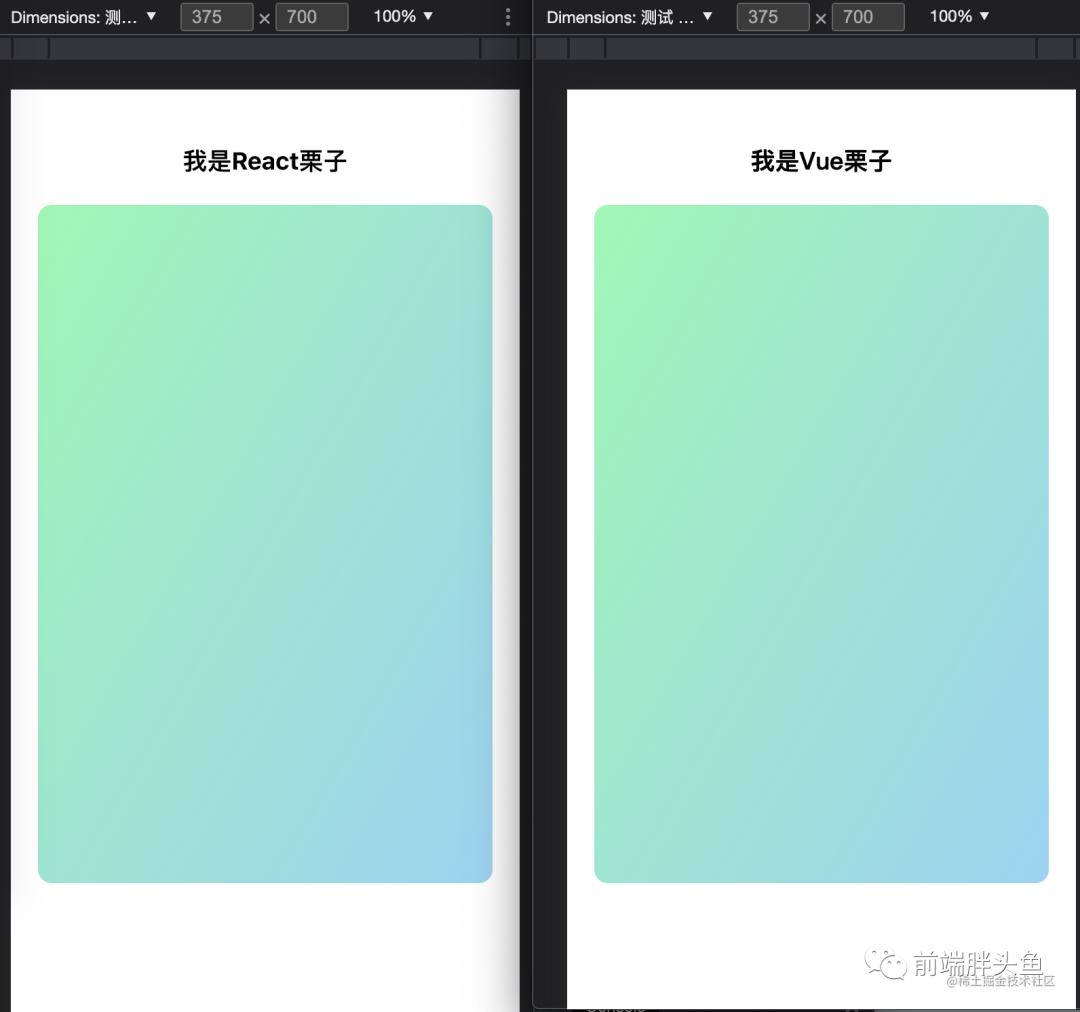
7 . class
如何动态地给元素添加class?Vue中我自己比较喜欢用数组的语法(当然还有对象的写法),React中也可以使用一些第三方包如classnames起到更加便捷添加class的效果。
下面我们看下不借助任何库,如何实现按钮选中的效果
Vue
class源代码点这里
<template>
<button :class="buttonClasses" @click="onClickActive">{{ buttonText }}</button>
</template>
<script>
export default {
name: 'class',
data () {
return {
isActive: false,
}
},
computed: {
buttonText () {
return this.isActive ? '已选中' : '未选中'
},
buttonClasses () {
// 通过数组形式维护class动态列表
return [ 'button', this.isActive ? 'active' : '' ]
}
},
methods: {
onClickActive () {
this.isActive = !this.isActive
}
}
}
</script>
<style scoped>
.button{
display: block;
width: 100px;
height: 30px;
line-height: 30px;
border-radius: 6px;
margin: 0 auto;
padding: 0;
border: none;
text-align: center;
background-color: #efefef;
}
.active{
background-image: linear-gradient(120deg, #84fab0 0%, #8fd3f4 100%);
color: #fff
}
</style>React
class源代码点这里
import React, { useMemo, useState } from "react"
import './class.css' // 此处样式与上面是一样的
export default function Class (){
const [ isActive, setIsActive ] = useState(false)
const buttonText = useMemo(() => {
return isActive ? '已选中' : '未选中'
}, [ isActive ])
const buttonClass = useMemo(() => {
// 和Vue中不太一样的是我们需要手动join一下,变成'button active'形式
return [ 'button', isActive ? 'active' : '' ].join(' ')
}, [ isActive ])
const onClickActive = () => {
setIsActive(!isActive)
}
return (
<div className={ buttonClass } onClick={onClickActive}>{ buttonText }</div>
)
}
预览
8.provide/inject
Vue和React中对于全局状态的管理都有各自好的解决方案,比如Vue中的
Vuex,React中的redux和Mobx,当然小型项目中引入这些有点大材小用了,有没有其他解决方案呢?
Vue中可以使用provide/inject
React中则可以使用Context
假设全局有有一个用户信息userInfo的变量,需要在各个组件中都能便捷的访问到,在Vue和React中该如何实现呢?
Vue
Vue中借用provide/inject可以将顶层状态,传递至任意子节点,假设我们再app.vue中声明了一个userInfo数据
provide源代码点这里
app.vue
<template>
<div id="app">
<div class="title">我是Vue栗子</div>
<router-view/>
</div>
</template>
<script>
export default {
name: 'app',
// 声明数据
provide () {
return {
userInfo: {
name: '前端胖头鱼'
}
}
}
}
</script>provide.vue
<template>
<div class="provide-inject">{{ userInfo.name }}</div>
</template>
<script>
export default {
name: 'provideInject',
// 使用数据
inject: [ 'userInfo' ]
}
</script>
React
React中要实现类似的功能,可以借助Context,将全局状态共享给任意子节点
provide源代码点这里
context/index.js
import { createContext } from "react";
export const UserInfoContext = createContext({
userInfo: {
name: ''
}
})app.js
import { UserInfoContext } from './context/index'
function App() {
return (
<BrowserRouter>
// 注意这里
<UserInfoContext.Provider
value={{ userInfo: { name: '前端胖头鱼' } }}
>
<div className="title">我是React栗子</div>
<Routes>
<Route path="/v-if" element={<Vif />} />
<Route path="/v-show" element={<VShow />} />
<Route path="/v-for" element={<VFor />} />
<Route path="/computed" element={<Computed />} />
<Route path="/watch" element={<Watch />} />
<Route path="/style" element={<Style />} />
<Route path="/class" element={<Class />} />
<Route path="/slot" element={<Slot />} />
<Route path="/nameSlot" element={<NameSlot />} />
<Route path="/scopeSlot" element={<ScopeSlot />} />
<Route path="/provide" element={<Provide />} />
</Routes>
</UserInfoContext.Provider>
</BrowserRouter>
);
}provide.js
import React, { useContext } from "react"
import { UserInfoContext } from '../context/index'
export default function Provide() {
// 通过userContext,使用定义好的UserInfoContext
const { userInfo } = useContext(UserInfoContext)
return (
<div class="provide-inject">{ userInfo.name }</div>
)
}
预览
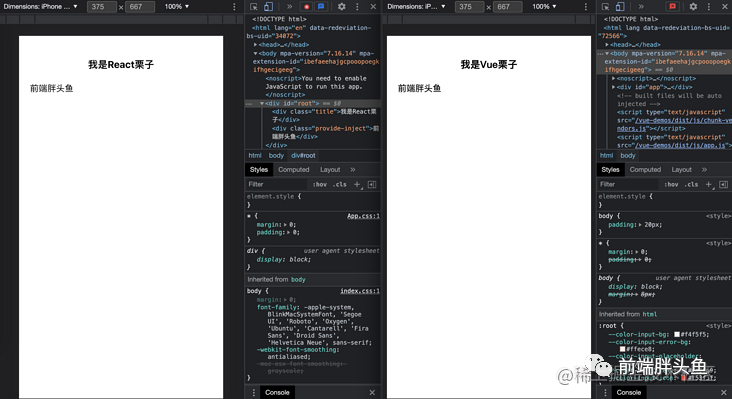
9 . slot(默认插槽)
插槽是
Vue中非常实用的功能,我把他理解成”坑位“,等待着你从外面把他填上,而这个”坑位“可以分成默认坑位、具名坑位、作用域坑位,咱们通过一个实战例子来看看React中如何实现同等的功能。
假设我们要实现一个简单的dialog组件,基本功能是标题可以传字符串,内容部分可以完全自定义,应该怎么实现呢?
Vue
slot源代码点这里
dialog
<template>
<div class="dialog" v-show="visible">
<div class="dialog-mask" @click="onHide"></div>
<div class="dialog-body">
<div class="dialog-title" v-if="title">{{ title }}</div>
<div class="dialog-main">
// 注意这里放了一个默认插槽坑位
<slot></slot>
</div>
<div class="dialog-footer">
<div class="button-cancel" @click="onHide">取消</div>
<div class="button-confirm" @click="onHide">确定</div>
</div>
</div>
</div>
</template>
<script>
export default {
name: "dialog",
props: {
title: {
type: String,
default: "",
},
visible: {
type: Boolean,
default: false,
},
},
methods: {
onHide () {
this.$emit('update:visible', false)
}
}
};
</script>
slot
<template>
<div class="slot">
<button @click="onToggleVisible">切换dialog</button>
<Dialog
:visible.sync="visible"
title="默认插槽"
>
// 这里会替换到<slot></slot>的位置处
<div class="slot-body">前端胖头鱼</div>
</Dialog>
</div>
</template>
<script>
import Dialog from './components/dialog.vue'
export default {
name: 'slot',
components: {
Dialog,
},
data () {
return {
visible: false
}
},
methods: {
onToggleVisible () {
this.visible = !this.visible
}
}
}
React
要在React中同样实现上面的功能应该怎么办呢?
React可没有啥插槽啊!别急,虽然React中没有插槽的概念,但是却可以通过props.children获取到组件内部的子元素,通过这个就可以实现默认插槽的功能
slot源代码点这里
Dialog
import React, { useState, useEffect } from "react"
import './dialog.css'
export default function Dialog(props) {
// 原谅我用visible -1这种傻叉的方式先实现了, 重点不是在这里
const { children, title = '', visible = -1 } = props
const [visibleInner, setVisibleInner] = useState(false)
const onHide = () => {
setVisibleInner(false)
}
useEffect(() => {
setVisibleInner(visible > 0)
}, [ visible ])
return (
<div className="dialog" style={ { display: visibleInner ? 'block' : 'none' }}>
<div className="dialog-mask" onClick={ onHide }></div>
<div className="dialog-body">
{ title ? <div className="dialog-title">{ title }</div> : null }
<div className="dialog-main">
{/* 注意这里,通过children实现默认插槽功能 */}
{children}
</div>
<div className="dialog-footer">
<div className="button-cancel" onClick={ onHide }>取消</div>
<div className="button-confirm" onClick={ onHide }>确定</div>
</div >
</div >
</div >
)
}
slot
import React, { useState, useEffect } from "react"
import Dialog from './components/dialog'
export default function Slot() {
const [visible, setVisible] = useState(-1)
const onToggleVisible = () => {
setVisible(Math.random())
}
return (
<div className="slot">
<button onClick={ onToggleVisible }>切换dialog</button>
<Dialog
visible={visible}
title="默认插槽"
>
{/* 注意这里,会被Dialog组件的children读取并且替换掉 */}
<div className="slot-body">前端胖头鱼</div>
</Dialog>
</div>
)
}
预览
10 . name slot(具名插槽)
当组件内部有多个动态内容需要外部来填充的时候,一个默认插槽已经不够用了,我们需要给插槽取个名字,这样外部才可以”按部就班“到指定位置。
我们来丰富一下Dialog组件,假设title也可以支持动态传递内容呢?
Vue
Vue中通过
<slot name="main"></slot>形式先进行插槽的声明,再通过v-slot:main形式进行使用,一个萝卜一个坑也就填起来了
nameSlot源代码点这里
Dialog改造
<template>
<div class="dialog" v-show="visible">
<div class="dialog-mask" @click="onHide"></div>
<div class="dialog-body">
<div class="dialog-title" v-if="title">{{ title }}</div>
<!-- 注意这里,没有传title属性,时候通过插槽进行内容承接 -->
<slot name="title" v-else></slot>
<div class="dialog-main">
<!-- 声明main部分 -->
<slot name="main"></slot>
</div>
<div class="dialog-footer">
<div class="button-cancel" @click="onHide">取消</div>
<div class="button-confirm" @click="onHide">确定</div>
</div>
</div>
</div>
</template>
// ... 其他地方和上面试一样的
nameSlot
<template>
<div class="slot">
<button @click="onToggleVisible">切换dialog</button>
<Dialog
:visible.sync="visible"
>
<template v-slot:title>
<div class="dialog-title">具名插槽</div>
</template>
<template v-slot:main>
<div class="slot-body">前端胖头鱼</div>
</template>
</Dialog>
</div>
</template>
<script>
import Dialog from './components/dialog.vue'
export default {
name: 'nameSlot',
components: {
Dialog,
},
data () {
return {
visible: false
}
},
methods: {
onToggleVisible () {
this.visible = !this.visible
}
}
}
</script>React
前面通过
props.children属性可以读取组件标签内的内容算是和Vue默认插槽实现了一样的功能,但是具名插槽如何实现呢?React好玩的其中一个点,我觉得是属性啥玩意都可以传、字符串、数字、函数、连DOM也可以传。所以实现具名插槽也很简单,直接当属性传递就可以
nameSlot源代码点这里
Dialog改造
import React, { useState, useEffect } from "react"
import './dialog.css'
export default function Dialog(props) {
// 原谅我用visible -1这种傻叉的方式先实现了, 重点不是在这里
const { title, main, visible = -1 } = props
const [visibleInner, setVisibleInner] = useState(false)
const onHide = () => {
setVisibleInner(false)
}
useEffect(() => {
setVisibleInner(visible > 0)
}, [ visible ])
return (
<div className="dialog" style={ { display: visibleInner ? 'block' : 'none' }}>
<div className="dialog-mask" onClick={ onHide }></div>
<div className="dialog-body">
{/* { title ? <div className="dialog-title">{ title }</div> : null } */}
{/* 注意这里,直接渲染title就可以了 */}
{ title }
<div className="dialog-main">
{/* 注意这里,通过children实现默认插槽功能 */}
{/* {children} */}
{/* 这一这里不是children了,是main */}
{ main }
</div>
<div className="dialog-footer">
<div className="button-cancel" onClick={ onHide }>取消</div>
<div className="button-confirm" onClick={ onHide }>确定</div>
</div >
</div >
</div >
)
}
nameSlot
import React, { useState } from "react"
import Dialog from './components/dialog'
import './slot.css'
export default function NameSlot() {
const [visible, setVisible] = useState(-1)
const onToggleVisible = () => {
setVisible(Math.random())
}
return (
<div className="slot">
<button onClick={ onToggleVisible }>切换dialog</button>
<Dialog
visible={visible}
// 注意这里,直接传递的DOM
title={ <div className="dialog-title">默认插槽</div> }
// 注意这里,直接传递的DOM
main={ <div className="slot-body">前端胖头鱼</div> }
>
</Dialog>
</div>
)
}
预览
可以看到具名插槽,
React直接用属性反而更简洁一些
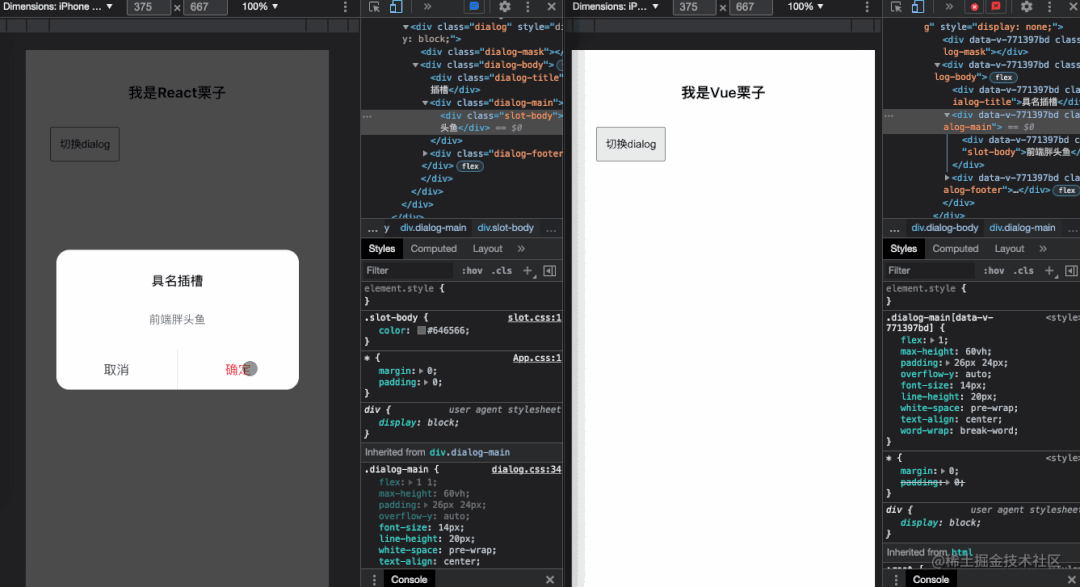
11 . scope slot(作用域插槽)
有了
默认插槽、具名插槽最后当然少不了作用域插槽啦!有时让插槽内容能够访问子组件中才有的数据是很有用的,这也是作用域插槽的意义所在
假设:Dialog组件内部有一个userInfo: { name: '前端胖头鱼' }数据对象,希望使用Dialog组件的外部插槽也能访问到,该怎么做呢?
Vue
scopeSlot源代码点这里
Dialog
<template>
<div class="dialog" v-show="visible">
<div class="dialog-mask" @click="onHide"></div>
<div class="dialog-body">
<div class="dialog-title" v-if="title">{{ title }}</div>
<!-- 注意这里,通过绑定userInfo外部可以进行使用 -->
<slot name="title" :userInfo="userInfo" v-else></slot>
<div class="dialog-main">
<!-- 注意这里,通过绑定userInfo外部可以进行使用 -->
<slot name="main" :userInfo="userInfo"></slot>
</div>
<div class="dialog-footer">
<div class="button-cancel" @click="onHide">取消</div>
<div class="button-confirm" @click="onHide">确定</div>
</div>
</div>
</div>
</template>
<script>
export default {
name: "dialog",
// ...
data () {
return {
userInfo: {
name: '前端胖头鱼'
}
}
},
// ...
};
</script>
scopeSlot
<template>
<div class="slot">
<button @click="onToggleVisible">切换dialog</button>
<Dialog
:visible.sync="visible"
>
<template v-slot:title>
<div class="dialog-title">作用域插槽</div>
</template>
<!-- 注意这里 -->
<template v-slot:main="{ userInfo }">
<!-- 注意这里userInfo是Dialog组件内部的数据 -->
<div class="slot-body">你好{{ userInfo.name }}</div>
</template>
</Dialog>
</div>
</template>
React
还是那句话,React中万物皆可传,类似实现具名插槽中我们直接传递DOM,同样我们也可以传递函数,将
Dialog组件内部的userInfo数据通过函数传参的方式给到外部使用
scopeSlot源代码点这里
Dialog改造
import React, { useState, useEffect } from "react"
import './dialog.css'
export default function Dialog(props) {
// 原谅我用visible -1这种傻叉的方式先实现了, 重点不是在这里
const { title, main, visible = -1 } = props
const [visibleInner, setVisibleInner] = useState(false)
const [ userInfo ] = useState({
name: '前端胖头鱼'
})
const onHide = () => {
setVisibleInner(false)
}
useEffect(() => {
setVisibleInner(visible > 0)
}, [ visible ])
return (
<div className="dialog" style={ { display: visibleInner ? 'block' : 'none' }}>
<div className="dialog-mask" onClick={ onHide }></div>
<div className="dialog-body">
{/* 作用域插槽,当函数使用,并且把数据传递进去 */}
{ title(userInfo) }
<div className="dialog-main">
{/* 作用域插槽,当函数使用,并且把数据传递进去 */}
{ main(userInfo) }
</div>
<div className="dialog-footer">
<div className="button-cancel" onClick={ onHide }>取消</div>
<div className="button-confirm" onClick={ onHide }>确定</div>
</div >
</div >
</div >
)
}
scopeSlot
import React, { useState } from "react"
import Dialog from './components/dialog'
import './slot.css'
export default function ScopeSlot() {
const [visible, setVisible] = useState(-1)
const onToggleVisible = () => {
setVisible(Math.random())
}
return (
<div className="slot">
<button onClick={ onToggleVisible }>切换dialog</button>
<Dialog
visible={visible}
// 通过函数来实现插槽
title={ () => <div className="dialog-title">作用域插槽</div> }
// 接收userInfo数据
main={ (userInfo) => <div className="slot-body">你好{ userInfo.name }</div> }
>
</Dialog>
</div>
)
}
预览
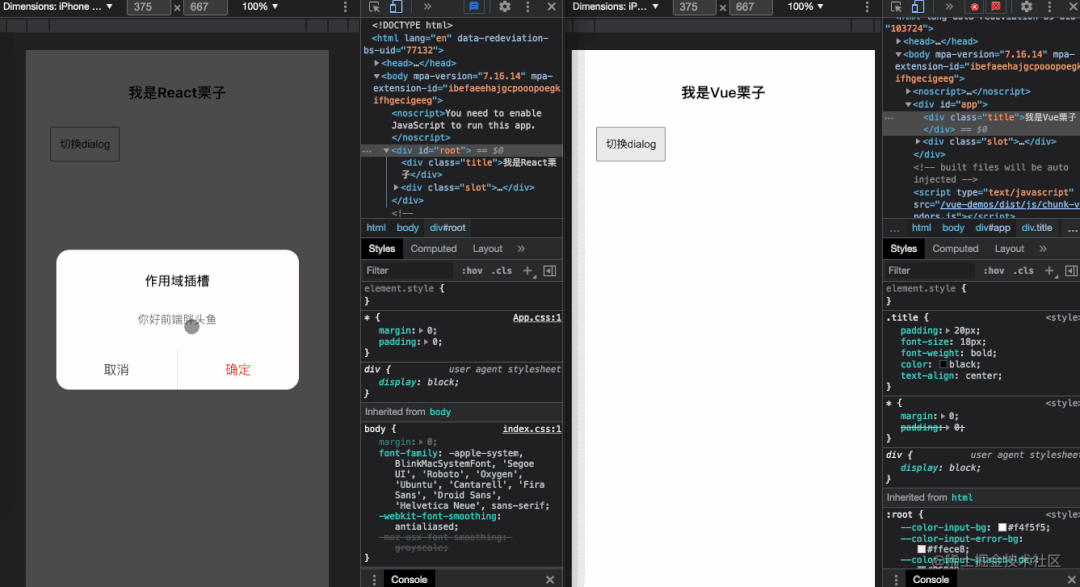
最后
也许你我素未谋面,但很可能相见恨晚。希望这里能成为你的栖息之地,我愿和你一起收获喜悦,奔赴成长。